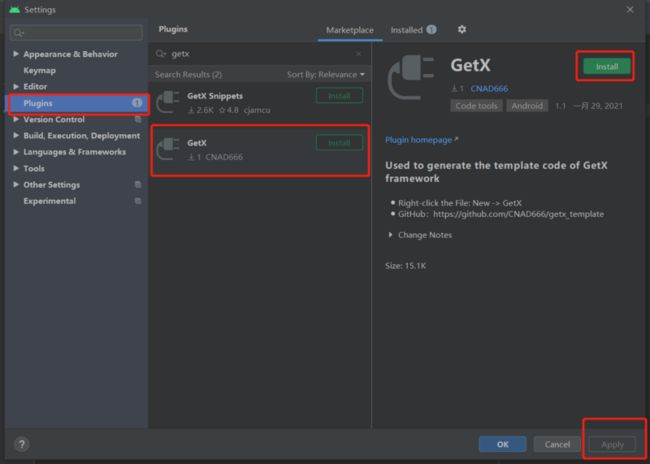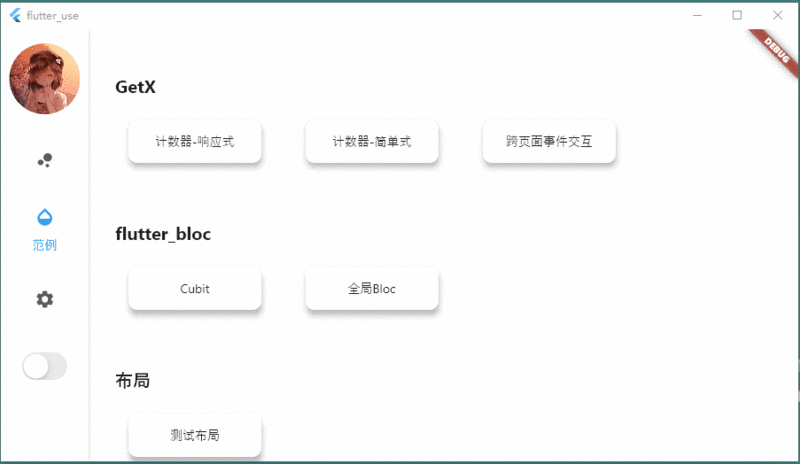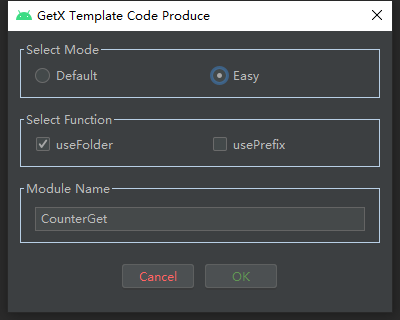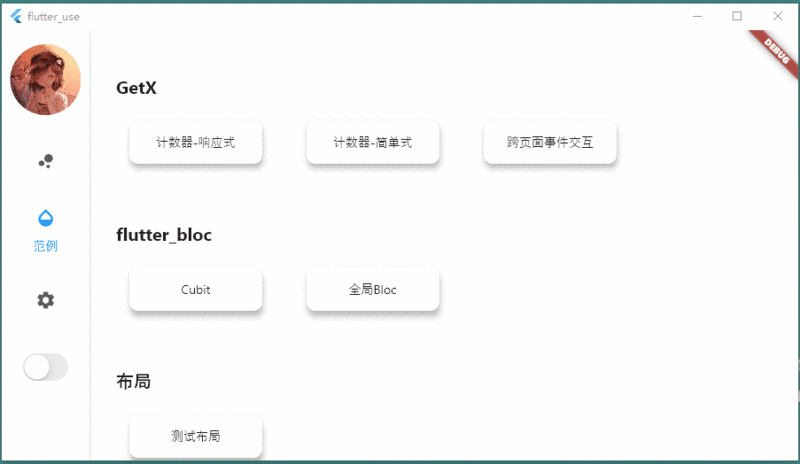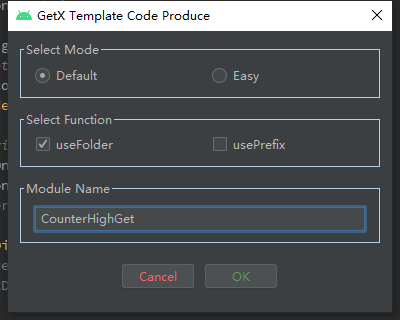前言
使用Bloc的时候,有一个让我至今为止十分在意的问题,无法真正的跨页面交互!在反复的查阅官方文档后,使用一个全局Bloc的方式,实现了“伪”跨页面交互,详细可查看: flutter_bloc使用解析;fish_redux的广播机制是可以比较完美的实现跨页面交互的,我也写了一篇近万字介绍如何使用该框架: fish_redux使用详解,对于中小型项目使用fish_redux,这会一定程度上降低开发效率,最近尝试了GetX相关功能,解决了我的相当一部分痛点把整篇文章写完后,我马上把自己的一个demo里面所有Bloc代码全用GetX替换,且去掉了Fluro框架;感觉用Getx虽然会省掉大量的模板代码,但还是有些重复工作:创建文件夹,创建几个必备文件,写那些必须要写的初始化代码和类;略微繁琐,为了对得起GetX给我开发带来的巨大便利,我就花了一些时间,给它写了一个插件! 上面这重复的代码,文件,文件夹统统能一键生成!
GetX相关优势
build刷新方法极度简单!
- getx:Obx(() => Text())
- 这是我非常非常在意的一个方面,因为bloc的build刷新组件方法要传俩个泛型,加上build方法里面的俩个参数,导致一个build方法如果不使用箭头方法简写,几乎占四五行,用起来实在蛋筒,导致我平时开发直接把
BlocBuilder方法直接写在页面顶层(不提倡写顶层),一个页面只用写一次了,不用定点到处写BlocBuilder了,手动滑稽.jpg
跨页面交互
- 这绝对是GetX的一个优点!对于复杂的生产环境,跨页面交互的场景,实在太常见了,GetX的跨页面交互,几乎和fish_redux一样简单,爱了爱了
路由管理
- 是的,getx内部实现了路由管理,而且用起来,那叫一个简单!bloc没实现路由管理,这让我不得不去找一个star量高的路由管理框架,就选择了fluro,但是让我不得不说,这个fluro用起来真的叫一个折磨人,每次新建一个页面,最让我抗拒的就是去写fluro路由代码,横跨几个文件来回写,真是肝疼
- GetX实现了动态路由传参,也就是说直接在命名路由上拼参数,然后能拿到这些拼在路由上的参数,也就是说用flutter写H5,直接能通过Url传值(fluro也能做到),OMG!可以无脑舍弃复杂的fluro了
- 实现了全局BuildContext
- 国际化,主题实现
上面单单是build简写的优势,就会让我考虑是否去使用了,而且还能实现跨页面的功能,这还考虑啥,开搞!
下来将全面的介绍GetX的使用,文章也不分篇水阅读量了,力求一文写清楚,方便大家随时查阅
准备
引入
- 首先导入GetX的插件
# getx 状态管理框架 https://pub.flutter-io.cn/packages/get
get: ^3.24.0GetX地址
- Github:jonataslaw/getx
- Pub:get
主入口配置
- 只需要将
MaterialApp改成GetMaterialApp即可
void main() {
runApp(MyApp());
}
class MyApp extends StatelessWidget {
@override
Widget build(BuildContext context) {
return GetMaterialApp(
home: CounterGetPage(),
);
}
}- 各模块导包,均使用下面包即可
import 'package:get/get.dart';插件
吐槽下写插件的过程,实际写这种模板代码生成插件,其实也不难,网上有很多人写了范例,参考参考思路,能较快的整出来,就是有些配置比较蛋筒。一开始选择Plugin DevKit模式整的,都已经写好,但是看官网文档的时候,官方文档开头就说了:建议使用Gradle模式开发插件,又巴拉巴拉列了一堆好处;考虑良久,决定用Gradle模式重写。
这个Gradle模式,最烦的还是开头新建项目的时候,那个Gradle死活下载不下来,科学全局上网都不行,然后手动下载了Gradle,指定本地Gradle,开全局再次同步时,会下载一个较大的社区版IDEA,但是使用本地Gradle加载完,存在一个很大的BUG!main文件夹下,不会自动生成Java文件夹!我真是佛了,点击其它的文件夹,右击:New -> Plugin DevKit 居然不会没有Action选项,差点把我劝退了,换了了七八个版本IDEA试了都不行!Action选项出不来,过了俩天后,晚上无意尝试在main文件夹下面新建了一个Java文件,然后在这个java文件上右击:New -> Plugin DevKit,Action选项出现了!真几把佛了。。。
还有个巨坑的问题,在Gradle模式下开发插件,把模板代码文件放在main文件下、放在src下、放在根目录下,都获取不到文件里面的内容,这个真是坑了我不少时间,搜了很多博客,都发现没写这个问题,官方文档范例看了几遍也没发现有啥说明,后来找到了一个三年前的项目,翻了翻代码发现,所有的资源文件都必须放在resources文件夹下,才能读取到文件内容。。。我勒个去。。。
说明
插件地址
- Github:getx_template
- Jetbrains:getx_template
插件效果
- 看下插件使用的效果图吧,样式参考了fish_redux插件样式
- 有一些可选择的功能,所以做成多按钮的样式,大家可以按照自己的需求进行操作
说下插件的功能含义
Model:生成GetX的模式,
- Default:默认模式,生成三个文件:state,logic,view
- Easy:简单模式,生成三个文件:logic,view
Function:功能选择
- useFolder:使用文件,选择后会生成文件夹,大驼峰命名自动转换为:小写+下划线
- usePrefix:使用前缀,生成的文件前加上前缀,前缀为:大驼峰命名自动转换为:小写+下划线
- Module Name:模块的名称,请使用大驼峰命名
效果图
- 来看下使用的效果图
安装
- 在设置里面选择:Plugins ---> 输入“getx”搜索 ---> 选择名字为:“GeX” ---> 然后安装 ---> 最后记得点击下“Apply”
- 如果在使用该插件的过程中有什么问题,请在该项目的github上给我提issue,我看到后,会尽快处理
计数器
效果图
实现
首页,当然是实现一个简单的计数器,来看GetX怎么将逻辑层和界面层解耦的
来使用插件生成下简单文件
- 模式选择:Easy
- 功能选择:useFolder
来看下生成的默认代码,默认代码十分简单,详细解释放在俩种状态管理里
- logic
import 'package:get/get.dart';
class CounterGetLogic extends GetxController {
}- view
import 'package:flutter/material.dart';
import 'package:get/get.dart';
import 'logic.dart';
class CounterGetPage extends StatelessWidget {
final CounterGetLogic logic = Get.put(CounterGetLogic());
@override
Widget build(BuildContext context) {
return Container();
}
}响应式状态管理
当数据源变化时,将自动执行刷新组件的方法
logic层
- 因为是处理页面逻辑的,加上Controller单词过长,也防止和Flutter自带的一些控件控制器弄混,所以该层用
logic结尾,这里就定为了logic层,当然这点随个人意向,写Event,Controller均可 - 这里变量数值后写
.obs操作,是说明定义了该变量为响应式变量,当该变量数值变化时,页面的刷新方法将自动刷新;基础类型,List,类都可以加.obs,使其变成响应式变量
- 因为是处理页面逻辑的,加上Controller单词过长,也防止和Flutter自带的一些控件控制器弄混,所以该层用
class CounterGetLogic extends GetxController {
var count = 0.obs;
///自增
void increase() => ++count;
}view层
这地方获取到Logic层的实例后,就可进行操作了,大家可能会想:WTF,为什么实例的操作放在build方法里?逗我呢?--------- 实际不然,stl是无状态组件,说明了他就不会被二次重组,所以实例操作只会被执行一次,而且Obx()方法是可以刷新组件的,完美解决刷新组件问题了
class CounterGetPage extends StatelessWidget { @override Widget build(BuildContext context) { CounterGetLogic logic = Get.put(CounterGetLogic()); return Scaffold( appBar: AppBar(title: const Text('GetX计数器')), body: Center( child: Obx( () => Text('点击了 ${logic.count.value} 次', style: TextStyle(fontSize: 30.0)), ), ), floatingActionButton: FloatingActionButton( onPressed: () => logic.increase(), child: const Icon(Icons.add), ), ); } }当然,也可以这样写
class CounterGetPage extends StatelessWidget { final CounterGetLogic logic = Get.put(CounterGetLogic()); @override Widget build(BuildContext context) { return Scaffold( appBar: AppBar(title: const Text('GetX计数器')), body: Center( child: Obx( () => Text('点击了 ${logic.count.value} 次', style: TextStyle(fontSize: 30.0)), ), ), floatingActionButton: FloatingActionButton( onPressed: () => logic.increase(), child: const Icon(Icons.add), ), ); } }- 可以发现刷新组件的方法极其简单:
Obx(),这样可以愉快的到处写定点刷新操作了
Obx()方法刷新的条件
- 只有当响应式变量的值发生变化时,才会会执行刷新操作,当某个变量初始值为:“test”,再赋值为:“test”,并不会执行刷新操作
- 当你定义了一个响应式变量,该响应式变量改变时,包裹该响应式变量的Obx()方法才会执行刷新操作,其它的未包裹该响应式变量的Obx()方法并不会执行刷新操作,Cool!
来看下如果把整个类对象设置成响应类型,如何实现更新操作呢?
- 下面解释来自官方README文档
- 这里尝试了下,将整个类对象设置为响应类型,当你改变了类其中一个变量,然后执行更新操作,
只要包裹了该响应类变量的Obx(),都会实行刷新操作,将整个类设置响应类型,需要结合实际场景使用
// model
// 我们将使整个类成为可观察的,而不是每个属性。
class User() {
User({this.name = '', this.age = 0});
String name;
int age;
}
// controller
final user = User().obs;
//当你需要更新user变量时。
user.update( (user) { // 这个参数是你要更新的类本身。
user.name = 'Jonny';
user.age = 18;
});
// 更新user变量的另一种方式。
user(User(name: 'João', age: 35));
// view
Obx(()=> Text("Name ${user.value.name}: Age: ${user.value.age}"))
// 你也可以不使用.value来访问模型值。
user().name; // 注意是user变量,而不是类变量(首字母是小写的)。简单状态管理
GetBuilder:这是一个极其轻巧的状态管理器,占用资源极少!
- logic:先来看看logic层
class CounterEasyGetLogic extends GetxController {
var count = 0;
void increase() {
++count;
update();
}
}- view
class CounterEasyGetPage extends StatelessWidget {
final CounterEasyGetLogic logic = Get.put(CounterEasyGetLogic());
@override
Widget build(BuildContext context) {
return Scaffold(
appBar: AppBar(title: const Text('计数器-简单式')),
body: Center(
child: GetBuilder(
builder: (logicGet) => Text(
'点击了 ${logicGet.count} 次',
style: TextStyle(fontSize: 30.0),
),
),
),
floatingActionButton: FloatingActionButton(
onPressed: () => logic.increase(),
child: const Icon(Icons.add),
),
);
}
} 分析下:GetBuilder这个方法
- init:虽然上述代码没用到,但是,这个参数是存在在GetBuilder中的,因为在加载变量的时候就使用
Get.put()生成了CounterEasyGetLogic对象,GetBuilder会自动查找该对象,所以,就可以不使用init参数 - builder:方法参数,拥有一个入参,类型便是GetBuilder所传入泛型的类型
- initState,dispose等:GetBuilder拥有StatefulWidget所有周期回调,可以在相应回调内做一些操作
- init:虽然上述代码没用到,但是,这个参数是存在在GetBuilder中的,因为在加载变量的时候就使用
总结
分析
GetBuilder内部实际上是对StatefulWidget的封装,所以占用资源极小- 响应式变量,因为使用的是
StreamBuilder,会消耗一定资源
使用场景
- 一般来说,对于大多数场景都是可以使用响应式变量的
- 但是,在一个包含了大量对象的List,都使用响应式变量,将生成大量的
StreamBuilder,必将对内存造成较大的压力,该情况下,就要考虑使用简单状态管理了
跨页面交互
跨页面交互,在复杂的场景中,是非常重要的功能,来看看GetX怎么实现跨页面事件交互的
效果图
- 体验一下
- Cool,这才是真正的跨页面交互!下级页面能随意调用上级页面事件,且关闭页面后,下次重进,数据也很自然重置了(全局Bloc不会重置,需要手动重置)
实现
页面一
常规代码
logic
- 这里的自增事件,是供其它页面调用的,该页面本身没使用
class JumpOneLogic extends GetxController {
var count = 0.obs;
///跳转到跨页面
void toJumpTwo() {
Get.toNamed(RouteConfig.jumpTwo);
}
///跳转到跨页面
void increase() => count++;
}view
- 此处就一个显示文字和跳转功能
class JumpOnePage extends StatelessWidget {
/// 使用Get.put()实例化你的类,使其对当下的所有子路由可用。
final JumpOneLogic logic = Get.put(JumpOneLogic());
@override
Widget build(BuildContext context) {
return Scaffold(
backgroundColor: Colors.white,
appBar: AppBar(title: Text('跨页面-One')),
floatingActionButton: FloatingActionButton(
onPressed: () => logic.toJumpTwo(),
child: const Icon(Icons.arrow_forward_outlined),
),
body: Center(
child: Obx(
() => Text('跨页面-Two点击了 ${logic.count.value} 次',
style: TextStyle(fontSize: 30.0)),
),
),
);
}
}页面二
这个页面就是重点了,将演示怎么调用前一个页面的事件
- logic
class JumpTwoLogic extends GetxController {
var count = 0.obs;
///跳转到跨页面
void increase() => count++;
}view
- 加号的点击事件,点击时,能实现俩个页面数据的变换
- 重点来了,这里通过
Get.find(),获取到了之前实例化GetXController,获取某个模块的GetXController后就很好做了,可以通过这个GetXController去调用相应的事件,也可以通过它,拿到该模块的数据!
class JumpTwoPage extends StatelessWidget {
final JumpOneLogic oneLogic = Get.find();
final JumpTwoLogic twoLogic = Get.put(JumpTwoLogic());
@override
Widget build(BuildContext context) {
return Scaffold(
backgroundColor: Colors.white,
appBar: AppBar(title: Text('跨页面-Two')),
floatingActionButton: FloatingActionButton(
onPressed: () {
oneLogic.increase();
twoLogic.increase();
},
child: const Icon(Icons.add),
),
body: Center(
child: Obx(
() => Text('跨页面-Two点击了 ${twoLogic.count.value} 次',
style: TextStyle(fontSize: 30.0)),
),
),
);
}
}总结
GetX这种的跨页面交互事件,真的是非常简单了,侵入性也非常的低,不需要在主入口配置什么,在复杂的业务场景下,这样简单的跨页面交互方式,就能实现很多事了
进阶吧!计数器
我们可能会遇到过很多复杂的业务场景,在复杂的业务场景下,单单某个模块关于变量的初始化操作可能就非常多,在这个时候,如果还将state(状态层)和logic(逻辑层)写在一起,维护起来可能看的比较晕,这里将状态层和逻辑层进行一个拆分,这样在稍微大一点的项目里使用GetX,也能保证结构足够清晰了!
在这里就继续用计数器举例吧!
实现
此处需要划分三个结构了:state(状态层),logic(逻辑层),view(界面层)
这里使用插件生成下模板代码
- Model:选择Default(默认)
- Function:useFolder(默认中)
来看下生成的模板代码
- state
class CounterHighGetState {
CounterHighGetState() {
///Initialize variables
}
}- logic
import 'package:get/get.dart';
import 'state.dart';
class CounterHighGetLogic extends GetxController {
final state = CounterHighGetState();
}- view
import 'package:flutter/material.dart';
import 'package:get/get.dart';
import 'logic.dart';
import 'state.dart';
class CounterHighGetPage extends StatelessWidget {
final CounterHighGetLogic logic = Get.put(CounterHighGetLogic());
final CounterHighGetState state = Get.find().state;
@override
Widget build(BuildContext context) {
return Container();
}
} 为什么写成这样三个模块,需要把State单独提出来,请速速浏览下方
改造
state
- 这里可以发现,count类型使用的是
RxInt,没有使用var,使用该变量类型的原因,此处是将所有的操作都放在构造函数里面初始化,如果直接使用var没有立马赋值,是无法推导为Rx类型,所以这里直接定义为RxInt,实际很简单,基础类型将开头字母大写,然后加上Rx前缀即可 - 实际上直接使用
var也是可以的,但是,使用该响应变量的时候.value无法提示,需要自己手写,所以还是老老实实的写明Rx具体类型吧 - 详细可查看:声明响应式变量
- 这里可以发现,count类型使用的是
class CounterHighGetState {
RxInt count;
CounterHighGetState() {
count = 0.obs;
}
}logic
- 逻辑层就比较简单,需要注意的是:开始时需要实例化状态类
class CounterHighGetLogic extends GetxController {
final state = CounterHighGetState();
///自增
void increase() => ++state.count;
}view
- 实际上view层,和之前的几乎没区别,区别的是把状态层给独立出来了
- 因为
CounterHighGetLogic被实例化,所以直接使用Get.find就能拿到刚刚实例化的逻辑层,然后拿到state,使用单独的变量接收下() - ok,此时:logic只专注于触发事件交互,state只专注数据
class CounterHighGetPage extends StatelessWidget {
final CounterHighGetLogic logic = Get.put(CounterHighGetLogic());
final CounterHighGetState state = Get.find().state;
@override
Widget build(BuildContext context) {
return Scaffold(
appBar: AppBar(title: const Text('计数器-响应式')),
body: Center(
child: Obx(
() => Text('点击了 ${state.count.value} 次',
style: TextStyle(fontSize: 30.0)),
),
),
floatingActionButton: FloatingActionButton(
onPressed: () => logic.increase(),
child: const Icon(Icons.add),
),
);
}
} 对比
看了上面的改造,屏幕前的你可能想吐槽了:坑比啊,之前简简单单的逻辑层,被拆成俩个,还搞得这么麻烦,你是猴子请来的逗比吗?大家先别急着吐槽,当业务过于复杂,state层,也是会维护很多东西的,让我看看下面的一个小栗子,下面实例代码是不能直接运行的,想看详细运行代码,请查看项目:flutter_use
- state
class MainState {
///选择index - 响应式
RxInt selectedIndex;
///控制是否展开 - 响应式
RxBool isUnfold;
///分类按钮数据源
List list;
///Navigation的item信息
List itemList;
///PageView页面
List pageList;
PageController pageController;
MainState() {
//初始化index
selectedIndex = 0.obs;
//默认不展开
isUnfold = false.obs;
//PageView页面
pageList = [
keepAliveWrapper(FunctionPage()),
keepAliveWrapper(ExamplePage()),
keepAliveWrapper(Center(child: Container())),
];
//item栏目
itemList = [
BtnInfo(
title: "功能",
icon: Icon(Icons.bubble_chart),
),
BtnInfo(
title: "范例",
icon: Icon(Icons.opacity),
),
BtnInfo(
title: "设置",
icon: Icon(Icons.settings),
),
];
//页面控制器
pageController = PageController();
}
} - logic
class MainLogic extends GetxController {
final state = MainState();
///切换tab
void switchTap(int index) {
state.selectedIndex.value = index;
}
///是否展开侧边栏
void onUnfold(bool unfold) {
state.isUnfold.value = !state.isUnfold.value;
}
}- view
class MainPage extends StatelessWidget {
final MainLogic logic = Get.put(MainLogic());
final MainState state = Get.find().state;
@override
Widget build(BuildContext context) {
return BaseScaffold(
backgroundColor: Colors.white,
body: Row(children: [
///侧边栏区域
Obx(
() => SideNavigation(
selectedIndex: state.selectedIndex.value,
sideItems: state.itemList,
onItem: (index) {
logic.switchTap(index);
state.pageController.jumpToPage(index);
},
isUnfold: state.isUnfold.value,
onUnfold: (unfold) {
logic.onUnfold(unfold);
},
),
),
///Expanded占满剩下的空间
Expanded(
child: PageView.builder(
physics: NeverScrollableScrollPhysics(),
itemCount: state.pageList.length,
itemBuilder: (context, index) => state.pageList[index],
controller: state.pageController,
),
)
]),
);
}
} 从上面可以看出,state层里面的状态已经较多了,当某些模块涉及到大量的:提交表单数据,跳转数据,展示数据等等,state层的代码会相当的多,相信我,真的是非常多,一旦业务发生变更,还要经常维护修改,就蛋筒了
在复杂的业务下,将状态层(state)和业务逻辑层(logic)分开,绝对是个明智的举动
最后
- 该模块的效果图就不放了,和上面计数器效果一模一样,想体验一下,可点击:[体验一下]()
- 简单的业务模块,可以使用俩层结构:logic,view;复杂的业务模块,推荐使用三层结构:state,logic,view
路由管理
GetX实现了一套用起来十分简单的路由管理,可以使用一种极其简单的方式导航,也可以使用命名路由导航
简单路由
- 主入口配置
void main() {
runApp(MyApp());
}
class MyApp extends StatelessWidget {
@override
Widget build(BuildContext context) {
return GetMaterialApp(
home: MainPage(),
);
}
}路由的相关使用
- 使用是非常简单,使用Get.to()之类api即可,此处简单演示,详细api说明,放在本节结尾
//跳转新页面
Get.to(SomePage());命名路由导航
这里是推荐使用命名路由导航的方式
- 统一管理起了所有页面
- 在app中可能感受不到,但是在web端,加载页面的url地址就是命名路由你所设置字符串,也就是说,在web中,可以直接通过url导航到相关页面
下面说明下,如何使用
- 首先,在主入口出配置下
void main() {
runApp(MyApp());
}
class MyApp extends StatelessWidget {
@override
Widget build(BuildContext context) {
return GetMaterialApp(
initialRoute: RouteConfig.main,
getPages: RouteConfig.getPages,
);
}
}RouteConfig类
- 下面是我的相关页面,和其映射的页面,请根据自己的页面进行相关编写
class RouteConfig{
///主页面
static final String main = "/";
///dialog页面
static final String dialog = "/dialog";
///bloc计数器模块
static final String counter = "/counter";
///测试布局页面
static final String testLayout = "/testLayout";
///演示SmartDialog控件
static final String smartDialog = "/smartDialog";
///Bloc跨页面传递事件
static final String spanOne = "/spanOne";
static final String spanTwo = "/spanOne/spanTwo";
///GetX 计数器 跨页面交互
static final String counterGet = "/counterGet";
static final String jumpOne = "/jumpOne";
static final String jumpTwo = "/jumpOne/jumpTwo";
///别名映射页面
static final List getPages = [
GetPage(name: main, page: () => MainPage()),
GetPage(name: dialog, page: () => Dialog()),
GetPage(name: counter, page: () => CounterPage()),
GetPage(name: testLayout, page: () => TestLayoutPage()),
GetPage(name: smartDialog, page: () => SmartDialogPage()),
GetPage(name: spanOne, page: () => SpanOnePage()),
GetPage(name: spanTwo, page: () => SpanTwoPage()),
GetPage(name: counterGet, page: () => CounterGetPage()),
GetPage(name: jumpOne, page: () => JumpOnePage()),
GetPage(name: jumpTwo, page: () => JumpTwoPage()),
];
} 路由API
请注意命名路由,只需要在api结尾加上Named即可,举例:
- 默认:Get.to(SomePage());
- 命名路由:Get.toNamed(“/somePage”);
详细Api介绍,下面内容来自GetX的README文档,进行了相关整理
- 导航到新的页面
Get.to(NextScreen());
Get.toNamed("/NextScreen");- 关闭SnackBars、Dialogs、BottomSheets或任何你通常会用Navigator.pop(context)关闭的东西
Get.back();- 进入下一个页面,但没有返回上一个页面的选项(用于SplashScreens,登录页面等)
Get.off(NextScreen());
Get.offNamed("/NextScreen");- 进入下一个界面并取消之前的所有路由(在购物车、投票和测试中很有用)
Get.offAll(NextScreen());
Get.offAllNamed("/NextScreen");- 发送数据到其它页面
只要发送你想要的参数即可。Get在这里接受任何东西,无论是一个字符串,一个Map,一个List,甚至一个类的实例。
Get.to(NextScreen(), arguments: 'Get is the best');
Get.toNamed("/NextScreen", arguments: 'Get is the best');在你的类或控制器上:
print(Get.arguments);
//print out: Get is the best- 要导航到下一条路由,并在返回后立即接收或更新数据
var data = await Get.to(Payment());
var data = await Get.toNamed("/payment");- 在另一个页面上,发送前一个路由的数据
Get.back(result: 'success');
// 并使用它,例:
if(data == 'success') madeAnything();- 如果你不想使用GetX语法,只要把 Navigator(大写)改成 navigator(小写),你就可以拥有标准导航的所有功能,而不需要使用context,例如:
// 默认的Flutter导航
Navigator.of(context).push(
context,
MaterialPageRoute(
builder: (BuildContext context) {
return HomePage();
},
),
);
// 使用Flutter语法获得,而不需要context。
navigator.push(
MaterialPageRoute(
builder: (_) {
return HomePage();
},
),
);
// get语法
Get.to(HomePage());动态网页链接
- 这是一个非常重要的功能,在web端,可以
保证通过url传参数到页面里
Get提供高级动态URL,就像在Web上一样。Web开发者可能已经在Flutter上想要这个功能了,Get也解决了这个问题。
Get.offAllNamed("/NextScreen?device=phone&id=354&name=Enzo");在你的controller/bloc/stateful/stateless类上:
print(Get.parameters['id']);
// out: 354
print(Get.parameters['name']);
// out: Enzo你也可以用Get轻松接收NamedParameters。
void main() {
runApp(
GetMaterialApp(
initialRoute: '/',
getPages: [
GetPage(
name: '/',
page: () => MyHomePage(),
),
GetPage(
name: '/profile/',
page: () => MyProfile(),
),
//你可以为有参数的路由定义一个不同的页面,也可以为没有参数的路由定义一个不同的页面,但是你必须在不接收参数的路由上使用斜杠"/",就像上面说的那样。
GetPage(
name: '/profile/:user',
page: () => UserProfile(),
),
GetPage(
name: '/third',
page: () => Third(),
transition: Transition.cupertino
),
],
)
);
}发送命名路由数据
Get.toNamed("/profile/34954");在第二个页面上,通过参数获取数据
print(Get.parameters['user']);
// out: 34954现在,你需要做的就是使用Get.toNamed()来导航你的命名路由,不需要任何context(你可以直接从你的BLoC或Controller类中调用你的路由),当你的应用程序被编译到web时,你的路由将出现在URL中。
最后
相关地址
- 文中DEMO地址:flutter_use
- GetX插件地址:getx_template
系列文章
引流了,手动滑稽.jpg
- Dialog解决方案,墙裂推荐
- 状态管理篇